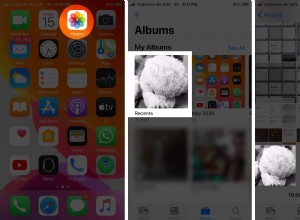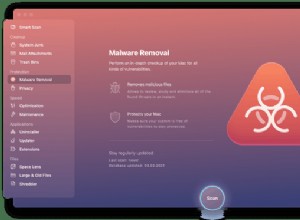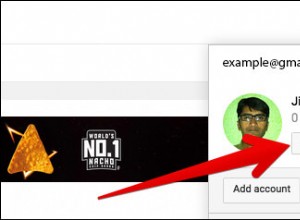غالبًا ما نتلقى ملفات PDF محمية بكلمة مرور ، خاصة للبيانات الحساسة المتعلقة بحساباتنا المصرفية أو مكان العمل. قد يكون الأمر مزعجًا للغاية لأنها تأتي بشكل عام مع كلمات مرور طويلة الذيل يصعب تذكرها. وبالتالي ، يصعب الوصول إليها بسهولة.
لذلك إذا كنت تريد معرفة كيفية إزالة كلمة المرور من ملف PDF الخاص بك على iPhone و iPad ، فهذه المقالة قد قمت بتغطيتها. فلنبدأ!
كيفية إزالة الحماية بكلمة مرور من ملف pdf على iPhone و iPad
لا توجد طريقة مباشرة لإزالة كلمة مرور PDF الخاصة بك على جهاز iPhone أو iPad. ومع ذلك ، هناك العديد من تطبيقات الجهات الخارجية للقيام بذلك.
لقد جربت عدة تطبيقات ووجدت الخيار الأفضل لك! ستقوم تطبيقات مثل Adobe Acrobat Reader و PDF Export بتنفيذ العمل نيابة عنك. ومع ذلك ، فإن PDF Element هو الأسهل. ومن ثم ، سأستخدمه لتوضيح كيف يمكنك إزالة كلمات مرور PDF الخاصة بك.
بعد تثبيت PDF Element من App Store ، اتبع الخطوات التالية.
- افتح PDF Element على iPhone.
- انقر على أوافق لبدء استخدام التطبيق.
سينبثق قسم الملفات.
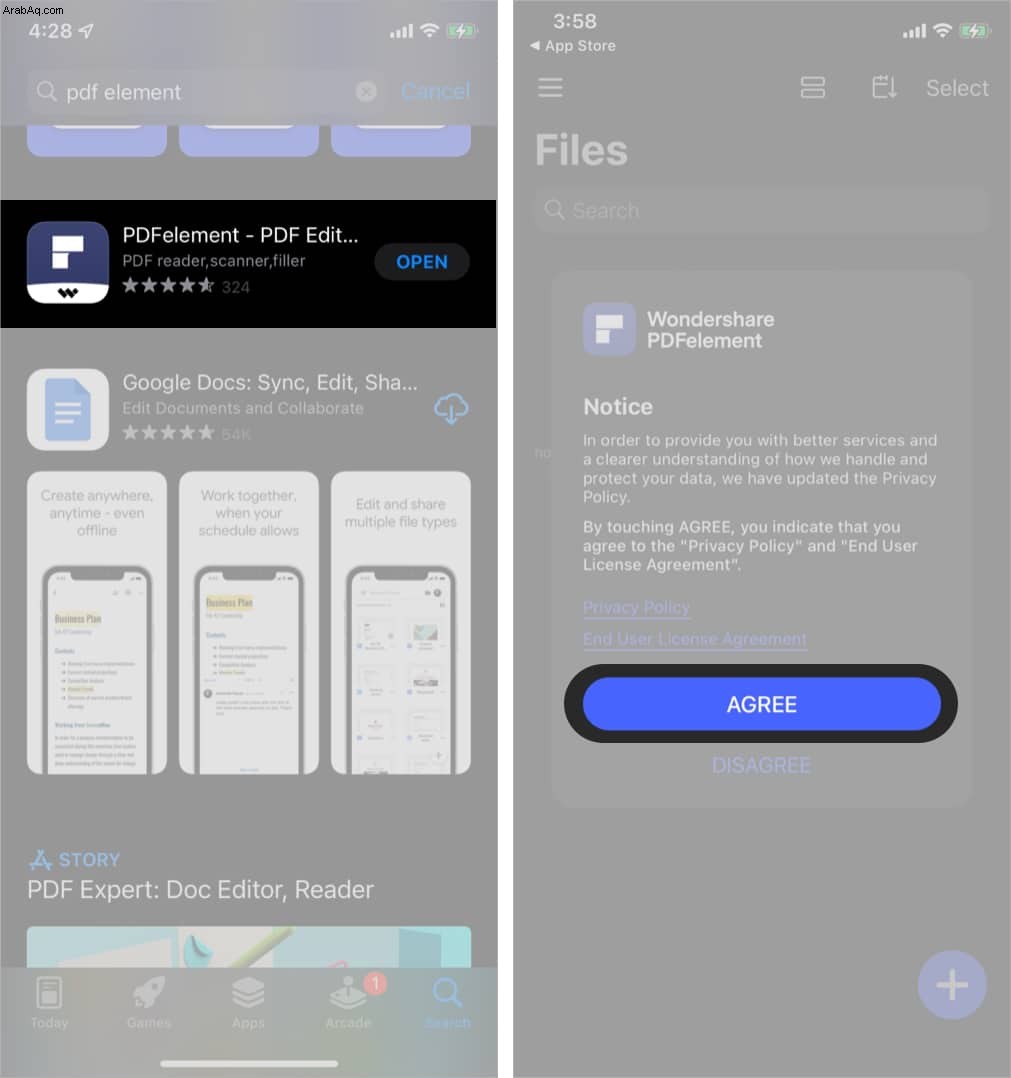
- انقر على + رمز لاختيار الملف المطلوب لاستيراده إلى التطبيق.
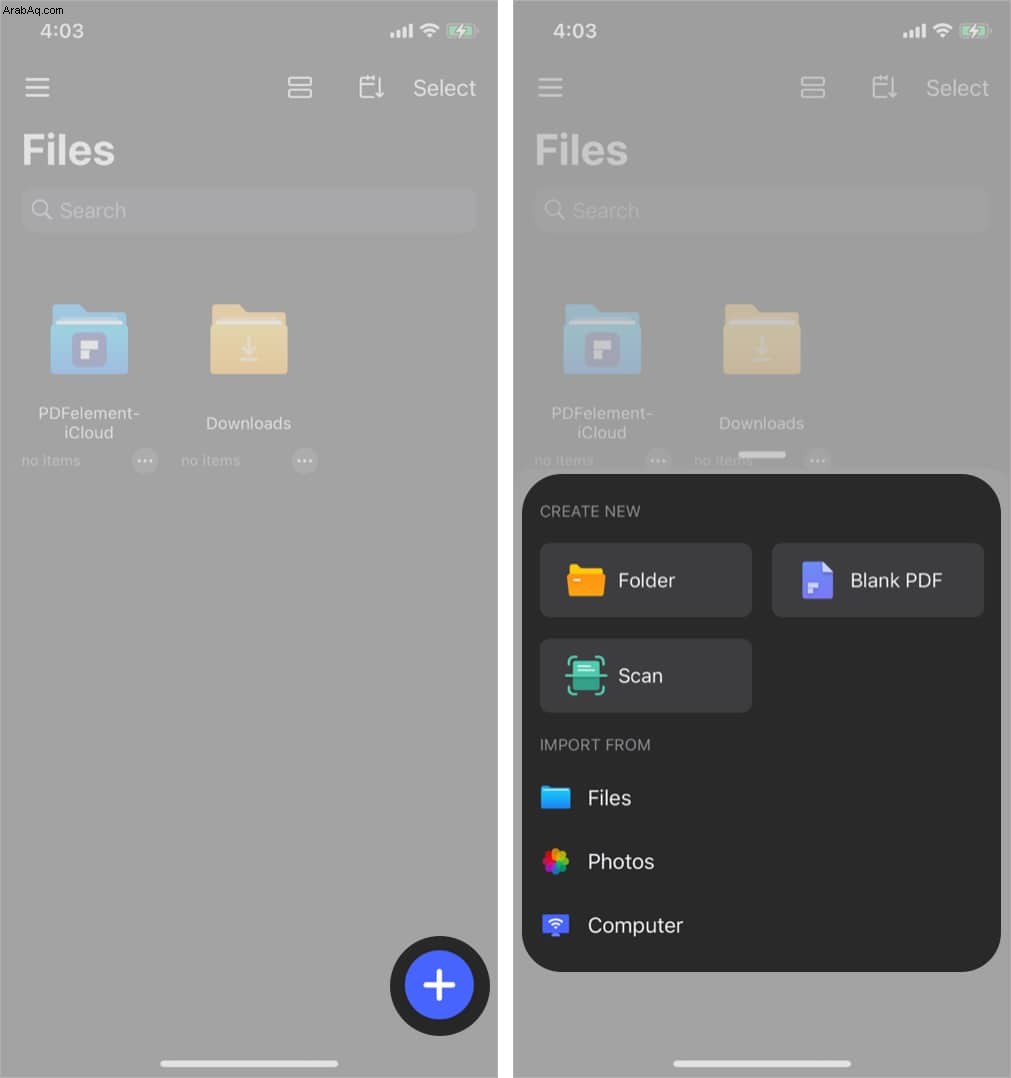
- افتح الملف وأدخل كلمة المرور لفتح المستند.
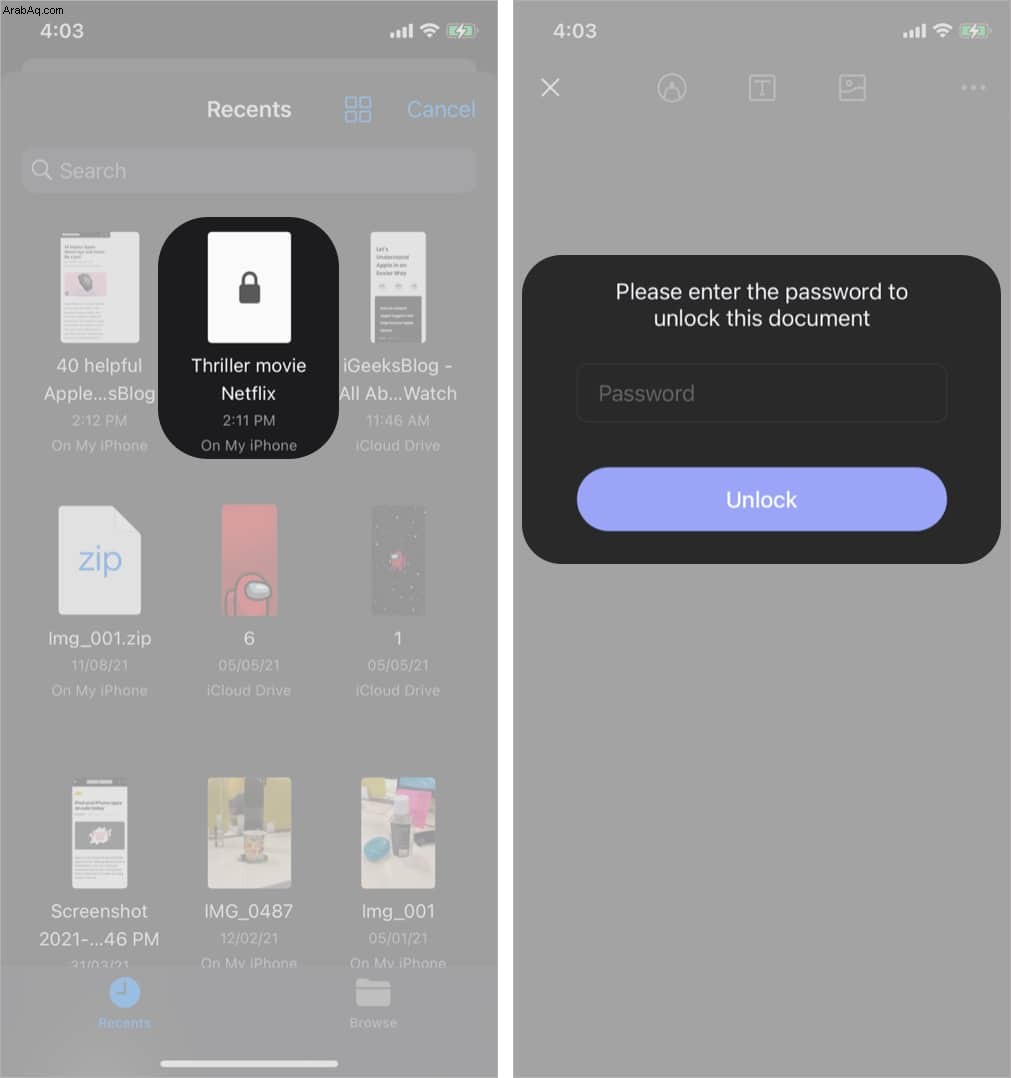
- انقر على ثلاث نقاط في أعلى يسار الشاشة.
- انقر على إزالة كلمة المرور.
- رسالة نصها تمت إزالة كلمة المرور بنجاح سوف يعرض.
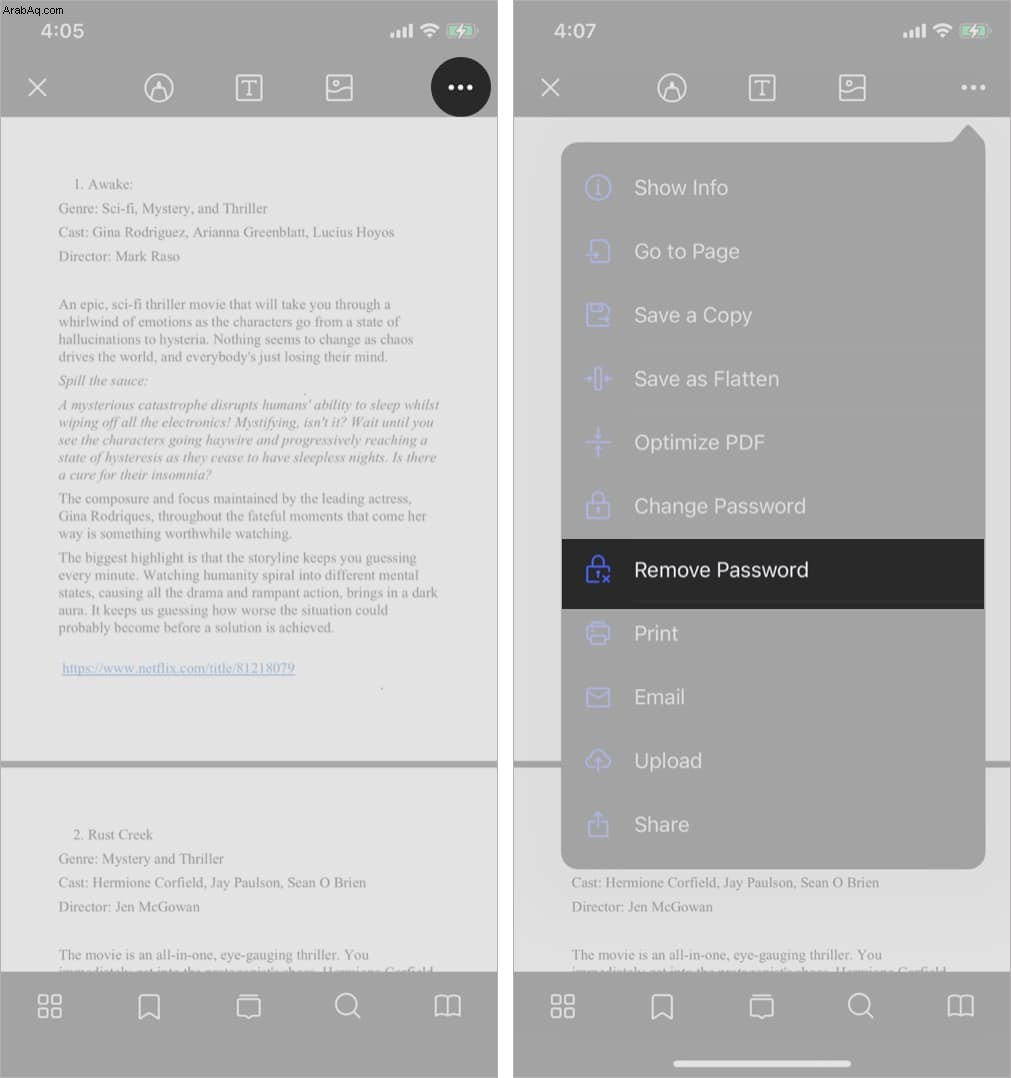
بدلاً من إزالة كلمة المرور ، يمكنك ببساطة تغييرها للاحتفاظ بالمستند في متناول اليد مع منع الآخرين من الوصول إليه!
كيفية تغيير كلمة مرور PDF على iPhone أو iPad
- انقر على + رمز لاختيار الملف المطلوب لاستيراده إلى التطبيق.
افتح الملف وأدخل كلمة المرور مرة واحدة لإلغاء قفل المستند. - انقر على ثلاث نقاط في أعلى يسار الشاشة.
- انقر على تغيير كلمة المرور الخيار.
- أدخل كلمة المرور الجديدة وانقر على تغيير .
- رسالة نصها تم تغيير كلمة المرور بنجاح سوف يطفو على السطح.
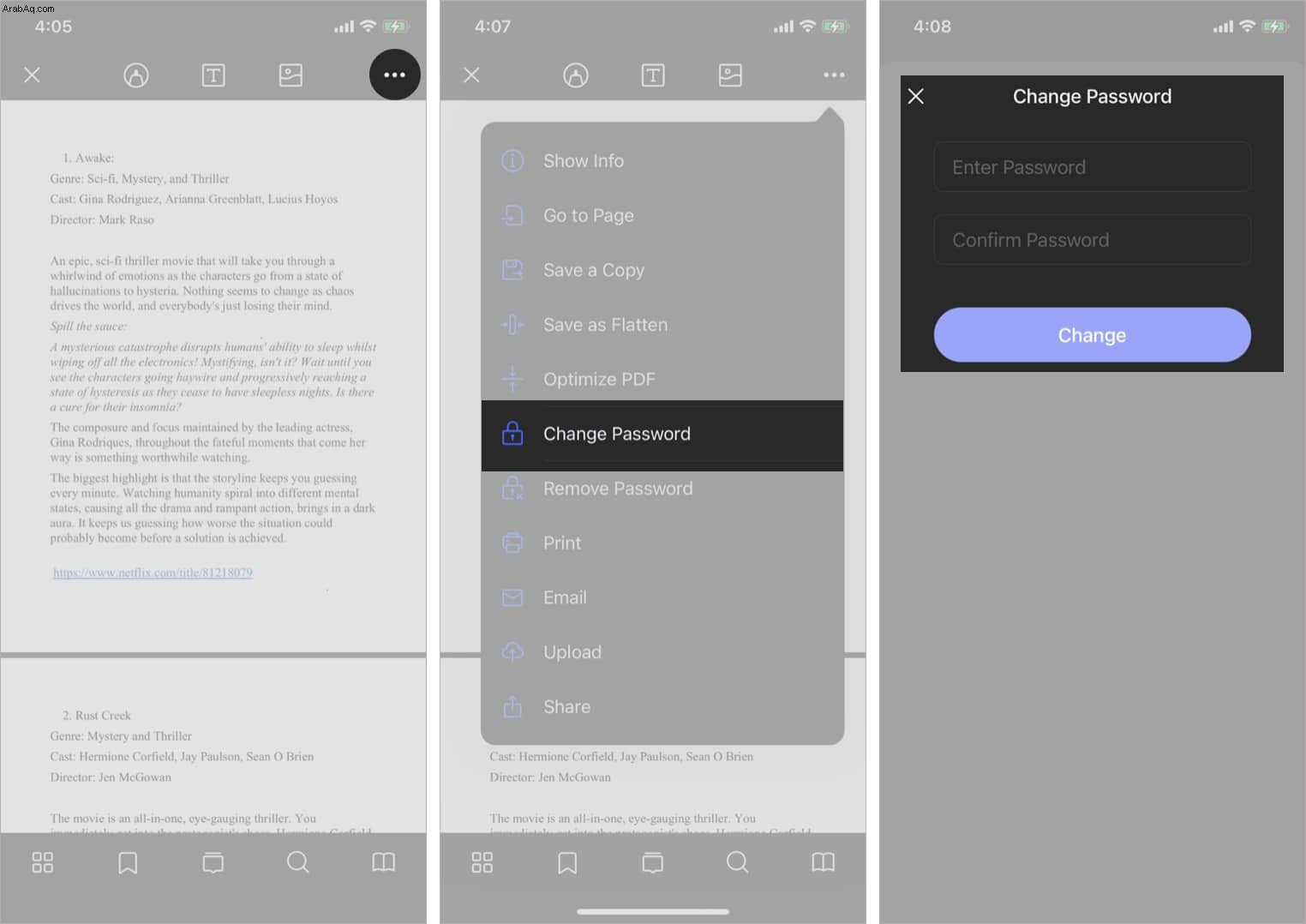
هذا هو! لقد قمت بتغيير كلمة مرور ملف PDF الخاص بك بنجاح.
هذه هي الطريقة التي يمكنك بها إزالة كلمة مرور PDF وتغييرها على iPhone أو iPad والوصول إلى ملف PDF بسهولة دون الحاجة إلى عملية إدخال كلمة مرور تستغرق وقتًا طويلاً. يمكنك تغيير وإعادة تعيين وإزالة كلمة المرور الخاصة بك متى شئت.
هل لديك أي أسئلة ذات صلة؟ شاركها في التعليقات أدناه!
اقرأ المزيد من المقالات المتعلقة بالمستندات:
- أفضل برامج تحرير PDF لأجهزة iPhone
- كيفية دمج ملفات PDF على iPhone و iPad
- كيفية تحويل الصورة إلى PDF على iPhone و iPad (3 طرق)